CAD選擇填充時邊界也一起選中了?
在使用CAD的時候發現在選擇填充的時候邊界也一起被選中了,這是怎么回事呢?要解決這個問題其實非常簡單,輸入op回車彈出選項會話框,點擊選擇集選項卡,關閉“關聯填充”即可,如下圖所示。
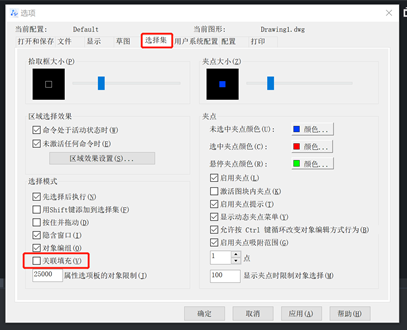
如果勾選了該選項,選擇關聯填充時就會選定邊界對象了。該設置儲存在系統變量 PICKSTYLE 中。
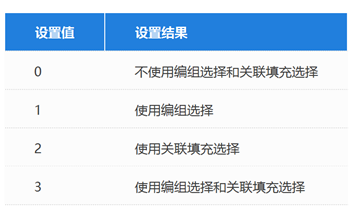
如果習慣通過系統變量設置參數的話,那么直接設置PICKSTYLE的值就可以了。PICKSTYLE設置在選擇填充的時候是否同時選擇關聯的邊界,也能選擇在對象編組的時候是否可以選定組。
在PICKSTYLE設置值是0的時候,不選擇組,且不選擇填充的關聯邊界
在PICKSTYLE設置值是1的時候,可選擇組,但是不選擇填充的關聯邊界
在PICKSTYLE設置值是2的時候,不選擇組,但是會選中填充的關聯邊界
在PICKSTYLE設置值是3的時候,可選擇組,并且會選中填充的關聯邊界。
推薦閱讀:CAD
推薦閱讀:CAD軟件
·中望CAx一體化技術研討會:助力四川工業,加速數字化轉型2024-09-20
·中望與江蘇省院達成戰略合作:以國產化方案助力建筑設計行業數字化升級2024-09-20
·中望在寧波舉辦CAx一體化技術研討會,助推浙江工業可持續創新2024-08-23
·聚焦區域發展獨特性,中望CAx一體化技術為貴州智能制造提供新動力2024-08-23
·ZWorld2024中望全球生態大會即將啟幕,誠邀您共襄盛舉2024-08-21
·定檔6.27!中望2024年度產品發布會將在廣州舉行,誠邀預約觀看直播2024-06-17
·中望軟件“出海”20年:代表中國工軟征戰世界2024-04-30
·2024中望教育渠道合作伙伴大會成功舉辦,開啟工軟人才培養新征程2024-03-29
·玩趣3D:如何應用中望3D,快速設計基站天線傳動螺桿?2022-02-10
·趣玩3D:使用中望3D設計車頂帳篷,為戶外休閑增添新裝備2021-11-25
·現代與歷史的碰撞:阿根廷學生應用中望3D,技術重現達·芬奇“飛碟”坦克原型2021-09-26
·我的珠寶人生:西班牙設計師用中望3D設計華美珠寶2021-09-26
·9個小妙招,切換至中望CAD竟可以如此順暢快速 2021-09-06
·原來插頭是這樣設計的,看完你學會了嗎?2021-09-06
·玩趣3D:如何巧用中望3D 2022新功能,設計專屬相機?2021-08-10
·如何使用中望3D 2022的CAM方案加工塑膠模具2021-06-24
·CAD面域旋轉建立實體2016-11-15
·CAD中定義及使用塊的屬性2020-11-26
·CAD柜式空調設計圖繪制技巧2020-03-27
·CAD命令的“選擇性粘貼”如何使用? 2022-03-07
·怎樣讓圖像邊框不打印2017-02-08
·CAD如何快速建立平面視圖2017-04-07
·CAD字體庫放在哪里?CAD字體庫怎么安裝?2018-01-04
·CAD如何將布局中的圖形導入到模型中2016-05-12














